Come silenziare il tuo campanello SkyBell HD

A volte non vuoi essere disturbato quando sei a casa, quindi ecco come disattivare temporaneamente il tuo SkyBell HD, così ha vinto ' t chime se qualcuno suona il campanello.
Sia che tu abbia un bambino che fa un sonnellino o che sia solo la sera tardi e non vuoi che i teppisti squillino il campanello mentre stai cercando di dormire, questa è una grande caratteristica di avere su un
Per disattivare l'audio di SkyBell HD, inizia aprendo l'app SkyBell sullo smartphone.
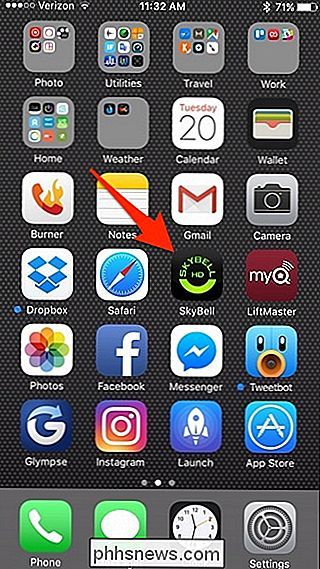
Tocca l'icona dell'ingranaggio delle impostazioni nell'angolo in alto a destra dello schermo.
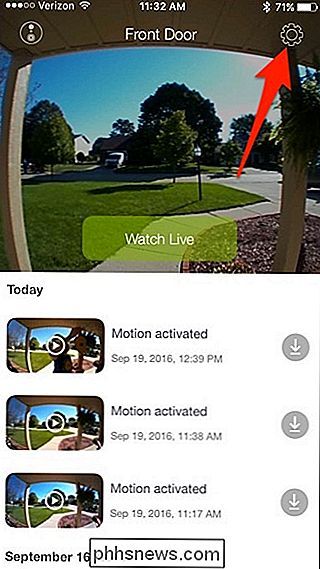
Seleziona "Indoor Chime" .
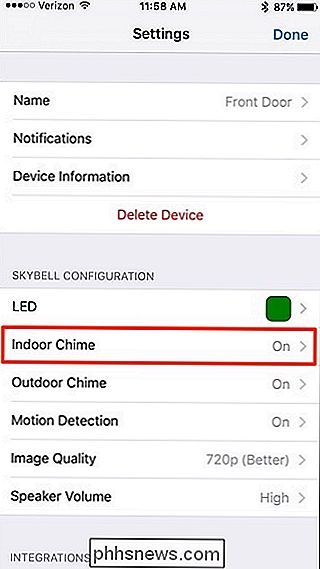
Disattiva l'interruttore a levetta a destra di "Indoor Chime", quindi fai clic su "Salva" nell'angolo in alto a destra.
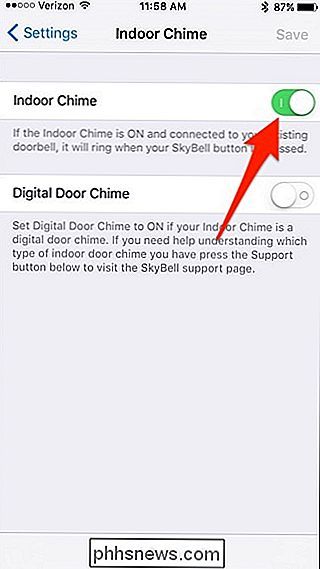
Questo farà tacere il campanello del campanello quando viene premuto il pulsante del campanello, ma continua a ricevere una notifica sul telefono.
Se desideri disattivare temporaneamente le notifiche per disattivare la suoneria del campanello, devi tornare alla schermata principale delle impostazioni e seleziona "Notifiche".
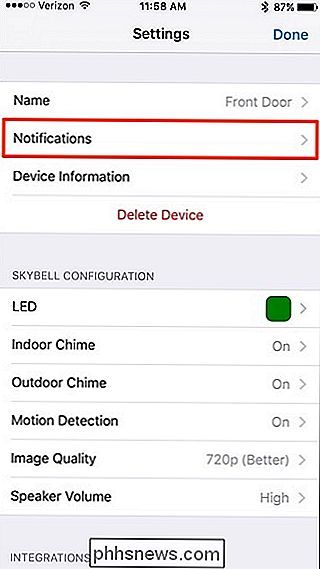
Da lì, disattiva gli interruttori a levetta accanto a "Pulsante premuto" e "Rilevato movimento" per disattivare tutte le notifiche, ma puoi anche lasciare uno o l'altro abilitato, se lo desideri.
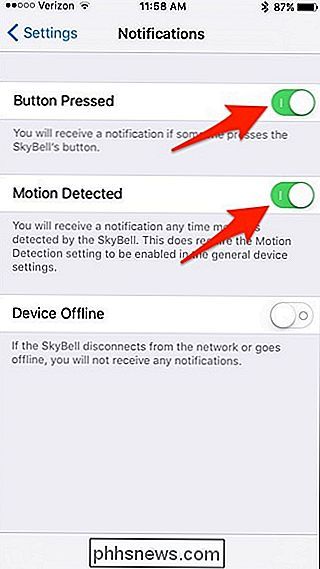
Dopodiché, ogni volta che qualcuno suona al tuo campanello, non riceverai una notifica e il campanello del campanello non si spegnerà. L'unico lato negativo di questa funzione è che non è possibile impostare un programma di silenziamento, quindi ogni volta che si desidera silenziare e riattivare il campanello, è necessario tornare indietro nell'app SkyBell e modificare le impostazioni precedenti.
È possibile, tuttavia, collega il tuo SkyBell a Amazon Echo e avvisa Alexa di accendere e spegnere la suoneria interna, il che rende un po 'più comodo farlo, ma non puoi attivare e disattivare le notifiche tramite Echo.

Come giocare a Minecraft sul Chromebook
I Chromebook non sono i laptop Minecraft ideali, questo è certo. Non esiste una versione per app basata su Web o Chrome di Minecraft, che è scritta in Java. Ma i proprietari dei Chromebook non sono completamente sfortunati se vogliono giocare a Minecraft. Se sei un grande giocatore di Minecraft e non vuoi armeggiare, probabilmente non vorresti giocare a Minecraft sul tuo Chromebook.

Risolto il problema con il pulsante Indietro che non funziona in Internet Explorer
Recentemente mi sono imbattuto in un problema molto strano su una delle mie macchine Windows in cui il pulsante Indietro in Internet Explorer ha smesso di funzionare! Vorrei premere indietro e non succederà nulla! Era la cosa più strana di sempre e questo era su una nuova installazione di Windows 10 con IE 11.



